O sistema Escrita Fiscal está habilitado para gerar a Declaração de Serviços Médicos e de Saúde (DMED) de empresas prestadoras de serviços médicos e de saúde.
1º passo
Antes de gerar o arquivo da DMED, é preciso cadastrar a empresa no sistema, caso ainda não esteja cadastrada, para isso, siga as etapas abaixo. Se a empresa já estiver no sistema, vá para o 4º passo.
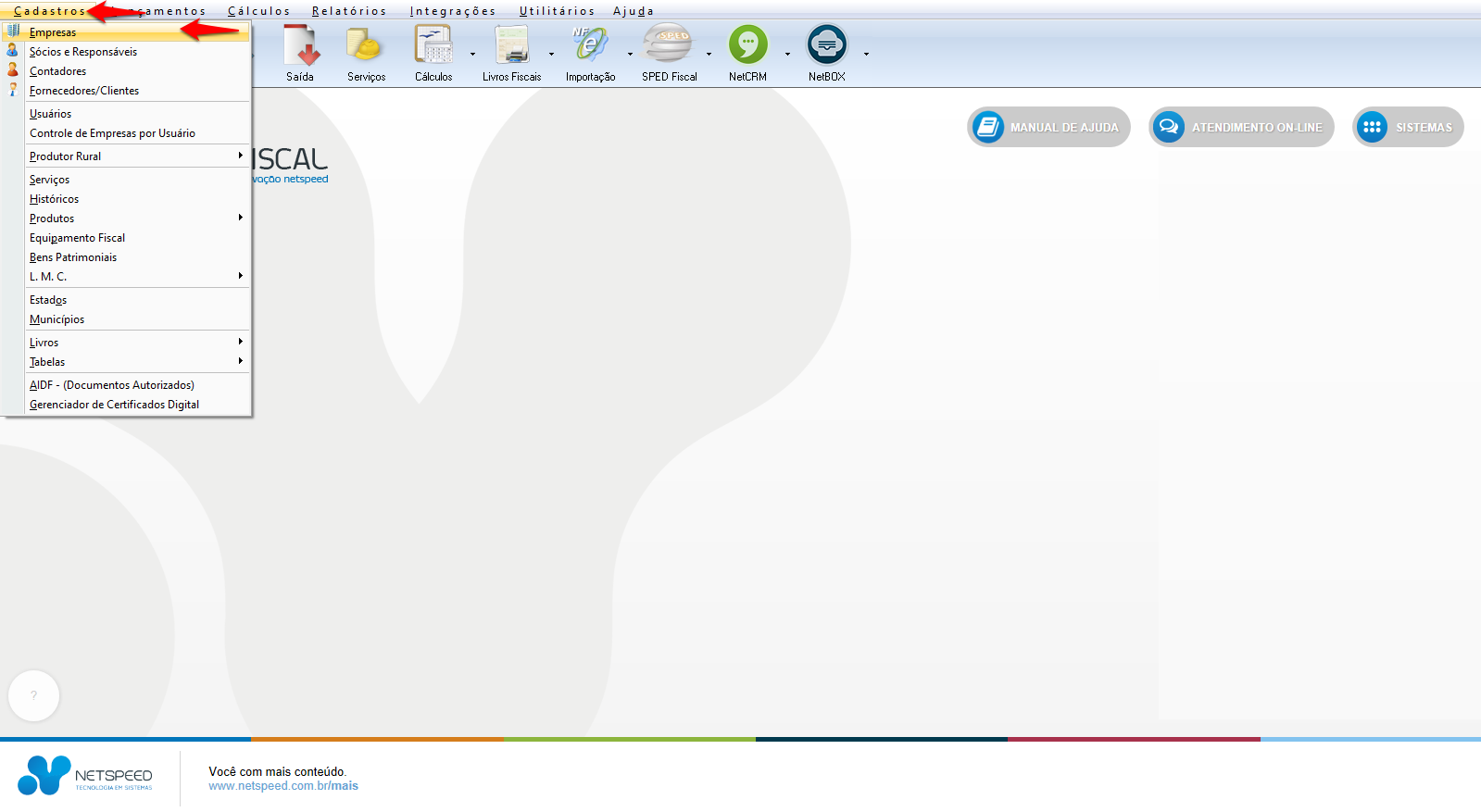
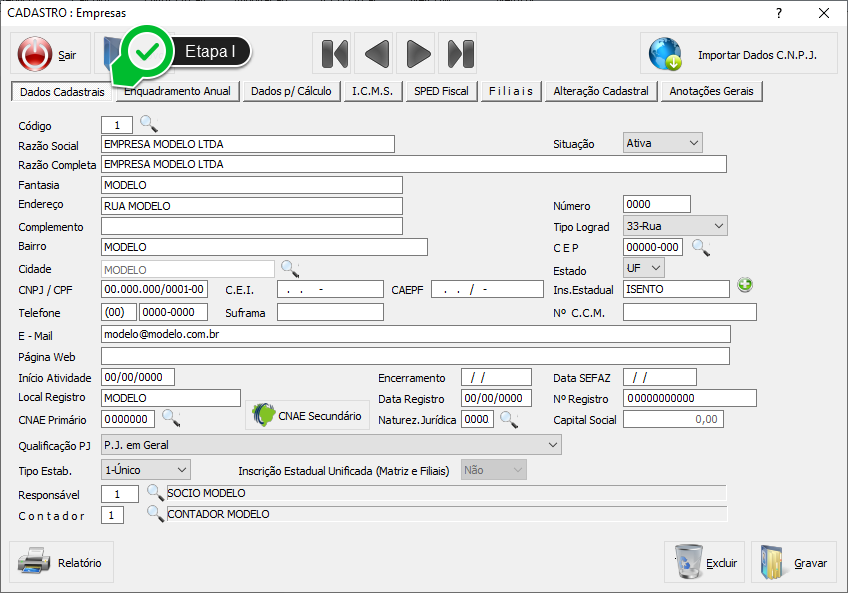 Etapa I - Preencha os campos da aba Dados Cadastrais.
Etapa I - Preencha os campos da aba Dados Cadastrais.
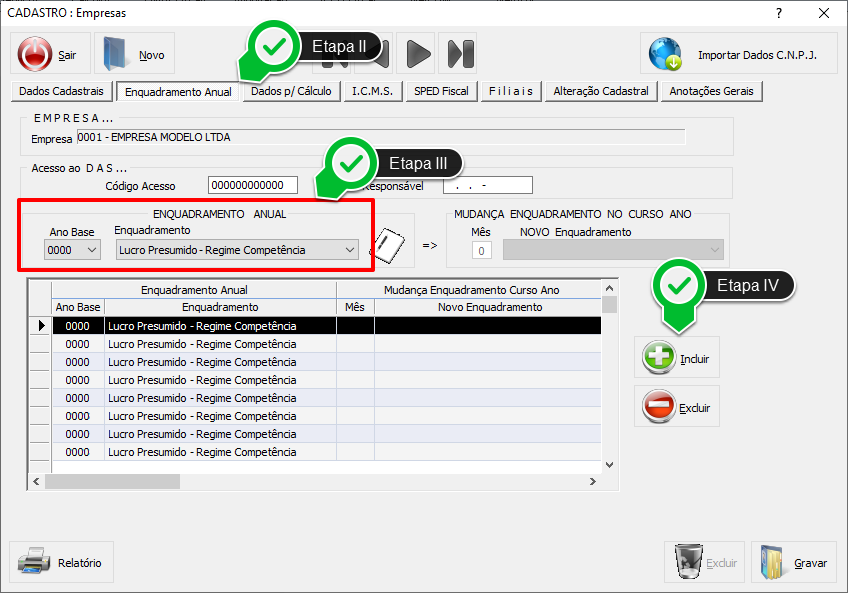 Etapa II - Clique na aba Enquadramento Anual.
Etapa III - Selecione o Ano Base e o Enquadramento.
Etapa IV - Clique em Incluir.
Etapa II - Clique na aba Enquadramento Anual.
Etapa III - Selecione o Ano Base e o Enquadramento.
Etapa IV - Clique em Incluir.
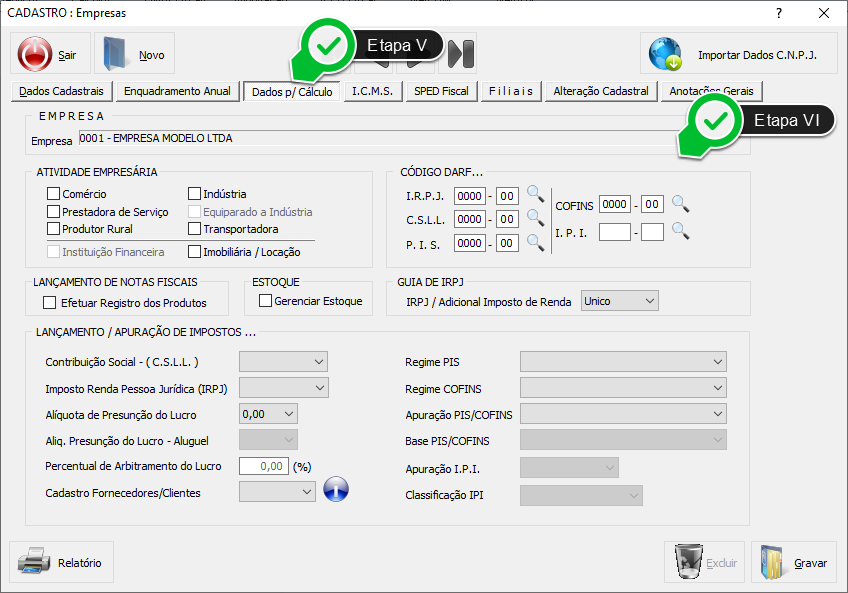 Etapa V - Clique na aba Dados p/ Cálculo.
Etapa VI - Nesta aba, preencha todas as informações para cálculo de impostos de acordo com o perfil da empresa.
Etapa V - Clique na aba Dados p/ Cálculo.
Etapa VI - Nesta aba, preencha todas as informações para cálculo de impostos de acordo com o perfil da empresa.
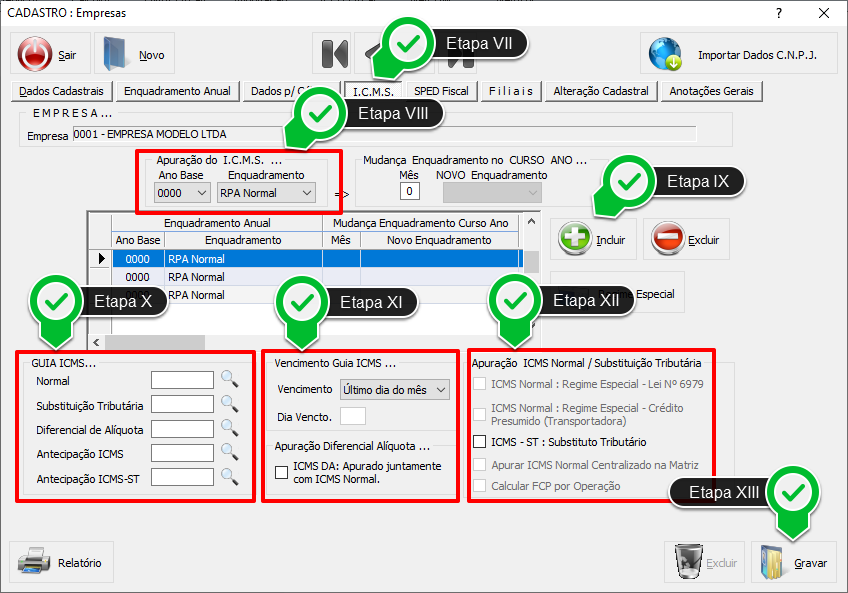 Etapa VII - Clique na aba I.C.M.S.
Etapa VIII - Selecione o Ano Base e o Enquadramento de Apuração do I.C.M.S.
Etapa IX - Clique em Incluir.
Etapa X - No campo GUIA ICMS, use as lupas para pesquisar e selecionar as informações.
Etapa XI - Preencha aqui os dados de Vencimento da Guia ICMS.
Etapa XII - No campo Apuração ICMS Normal/Substituição Tributária, marque as opções segundo o perfil da empresa.
Etapa XIII - Clique em Gravar.
2º passo
Etapa VII - Clique na aba I.C.M.S.
Etapa VIII - Selecione o Ano Base e o Enquadramento de Apuração do I.C.M.S.
Etapa IX - Clique em Incluir.
Etapa X - No campo GUIA ICMS, use as lupas para pesquisar e selecionar as informações.
Etapa XI - Preencha aqui os dados de Vencimento da Guia ICMS.
Etapa XII - No campo Apuração ICMS Normal/Substituição Tributária, marque as opções segundo o perfil da empresa.
Etapa XIII - Clique em Gravar.
2º passo
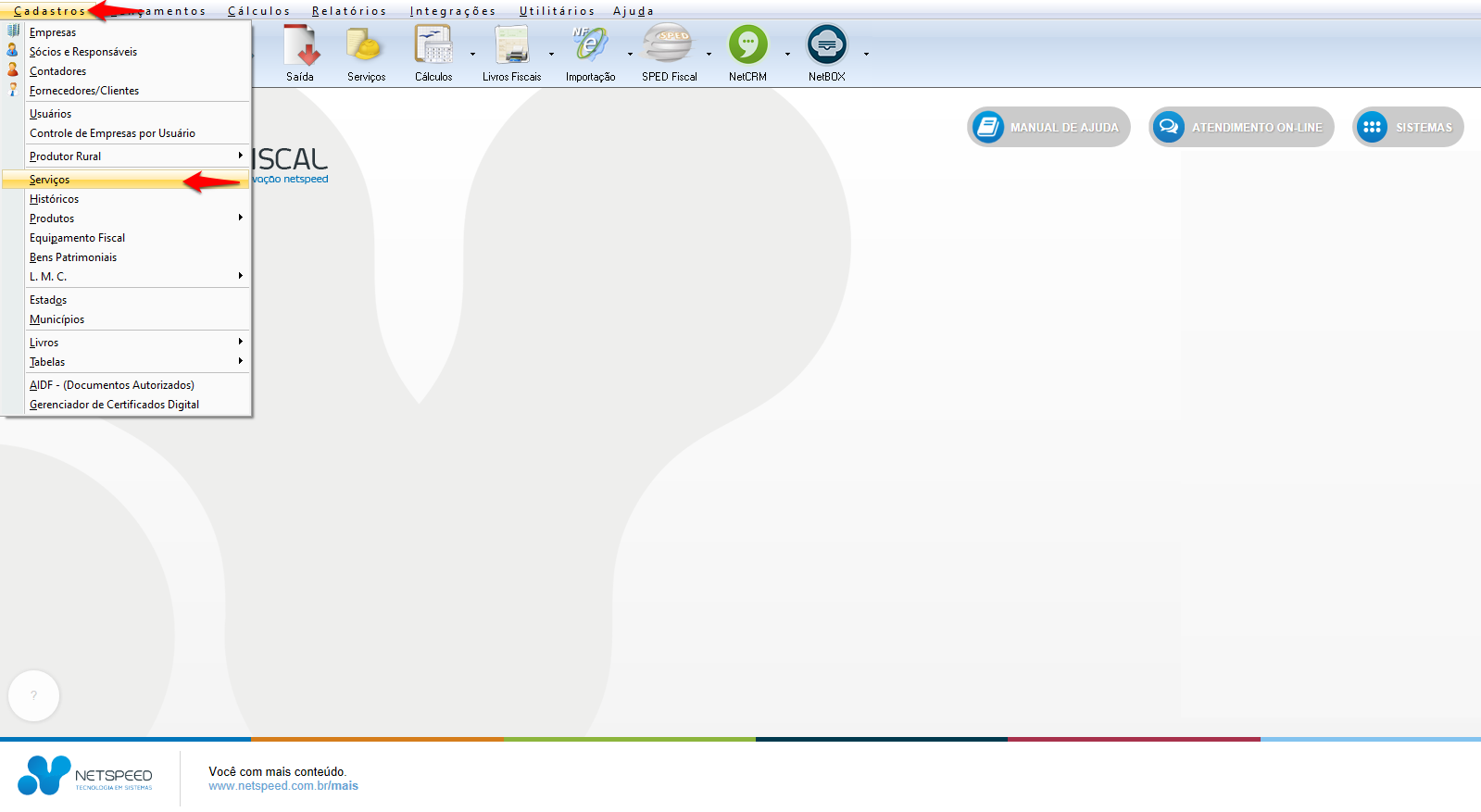
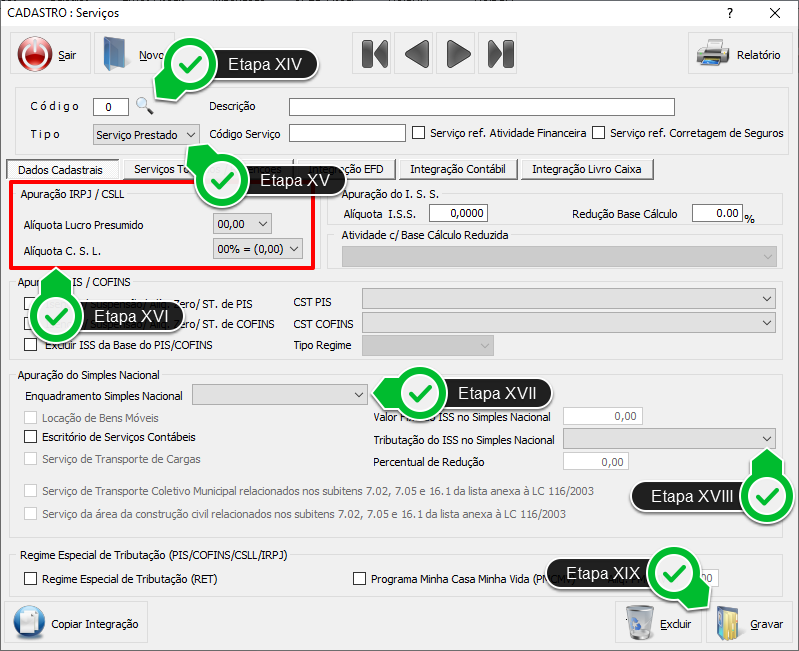 Etapa XIV - Use a lupa para inserir o Código do Serviço.
Etapa XV - Selecione o Tipo de Serviço.
Etapa XVI - Estes campos devem ser configurados em casos de empresas do Lucro Real e Presumido.
Etapa XVII - Selecione uma das opções deste campo quando a empresa for enquadrada no Simples Nacional.
Etapa XVIII - Se houver retenção no documento fiscal, selecione a opção Com Retenção ou Substituição Tributária para empresas enquadradas no Simples Nacional.
Etapa XIX - Grave.
3º passo
Etapa XIV - Use a lupa para inserir o Código do Serviço.
Etapa XV - Selecione o Tipo de Serviço.
Etapa XVI - Estes campos devem ser configurados em casos de empresas do Lucro Real e Presumido.
Etapa XVII - Selecione uma das opções deste campo quando a empresa for enquadrada no Simples Nacional.
Etapa XVIII - Se houver retenção no documento fiscal, selecione a opção Com Retenção ou Substituição Tributária para empresas enquadradas no Simples Nacional.
Etapa XIX - Grave.
3º passo
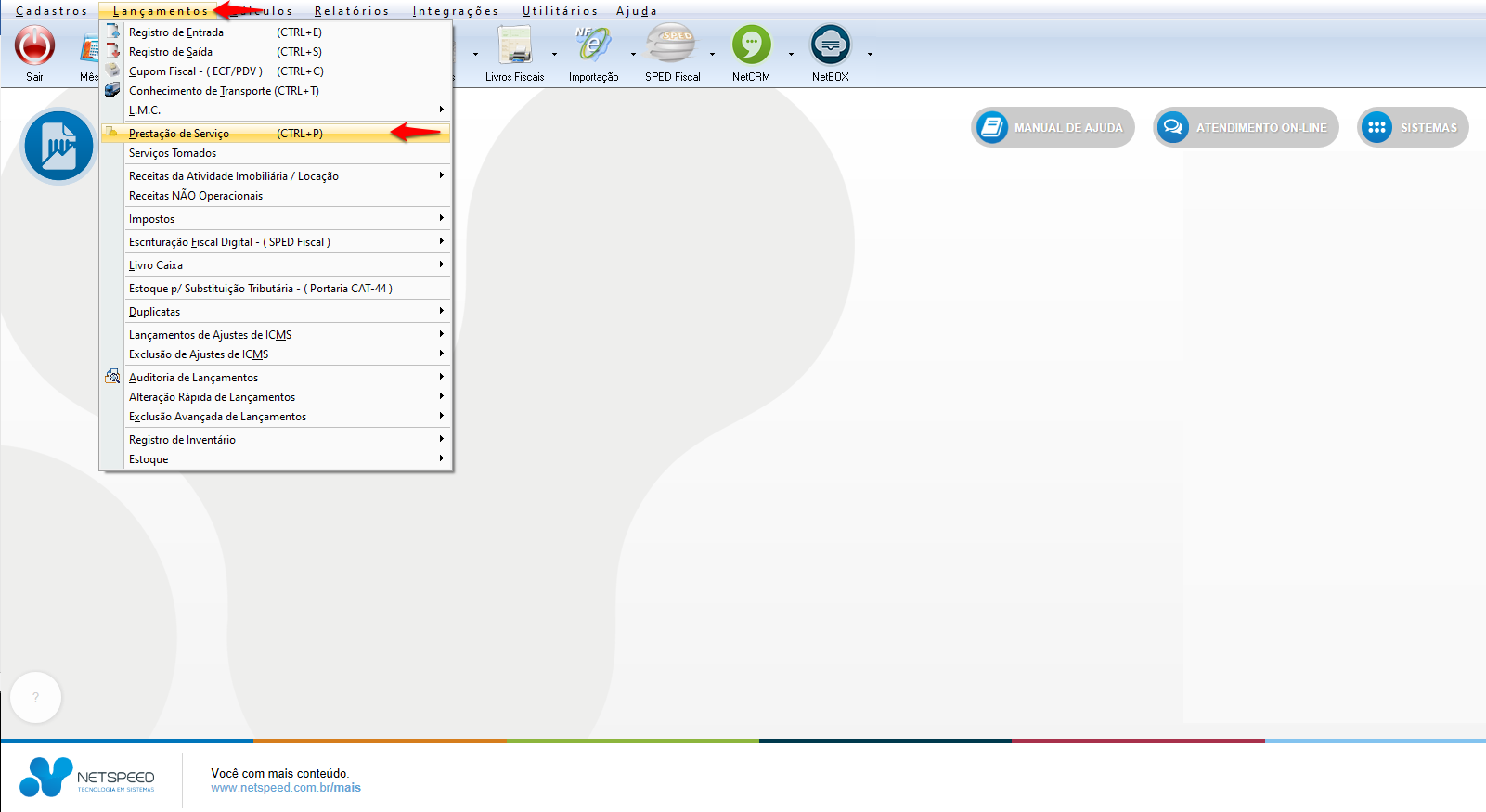
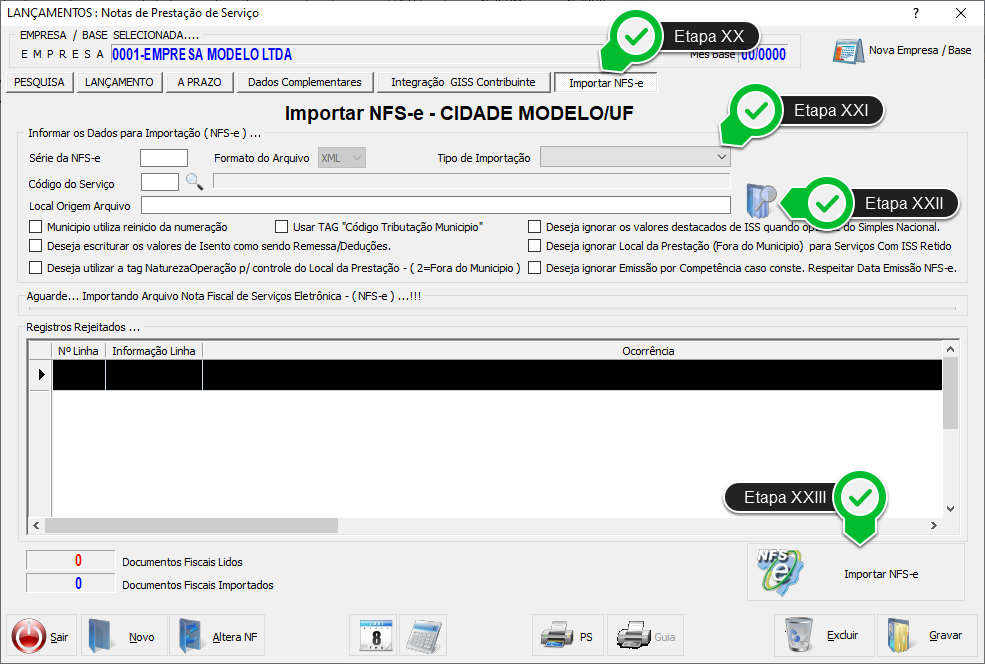 Etapa XX - Clique na aba Importar NFS-e.
Etapa XXI - Selecione o Tipo de Importação desejada.
Etapa XXII - Clique aqui para selecionar o Local de Origem do Arquivo em seu computador.
Etapa XXIII - Clique em Importar NFS-e.
4º passo
Etapa XX - Clique na aba Importar NFS-e.
Etapa XXI - Selecione o Tipo de Importação desejada.
Etapa XXII - Clique aqui para selecionar o Local de Origem do Arquivo em seu computador.
Etapa XXIII - Clique em Importar NFS-e.
4º passo
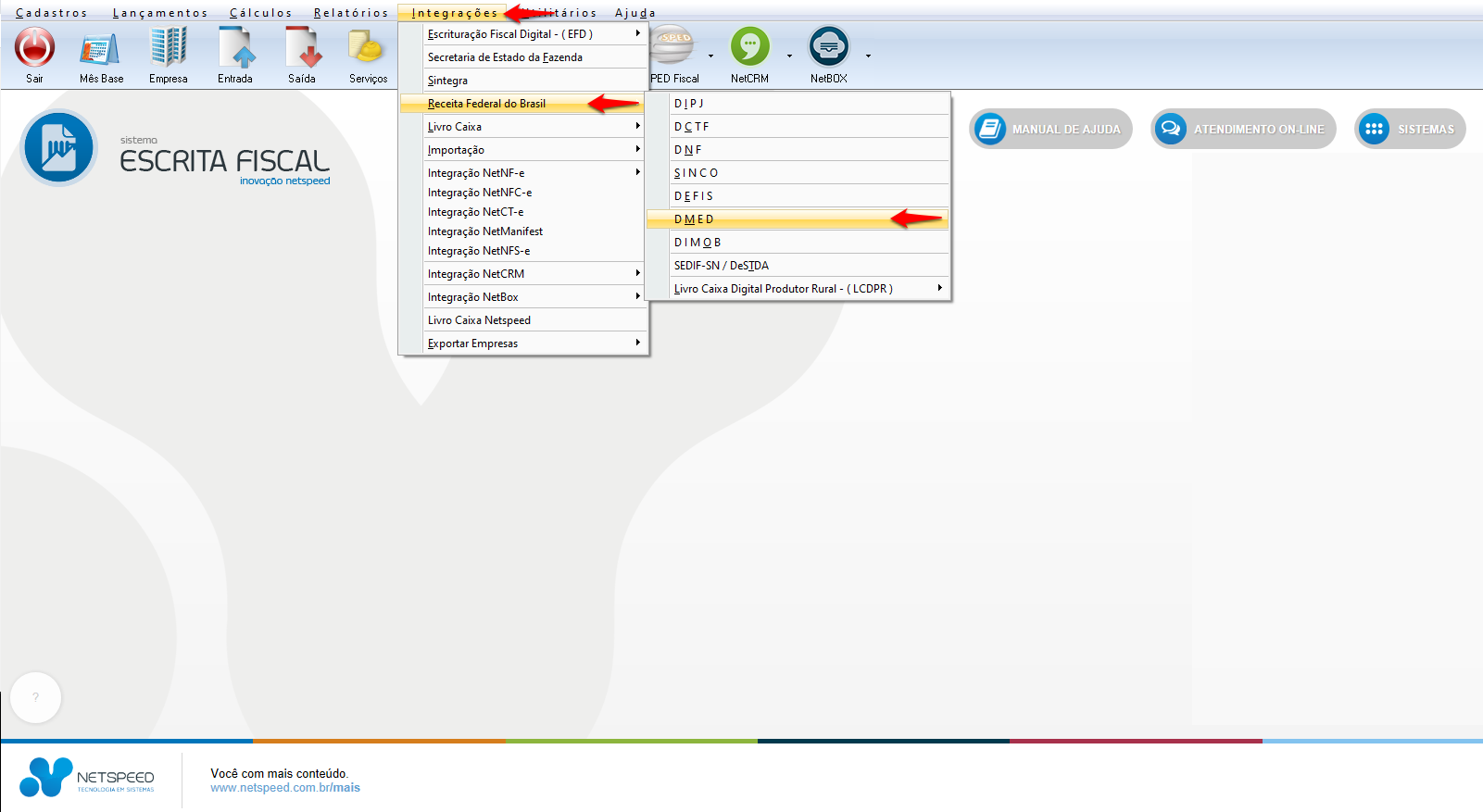
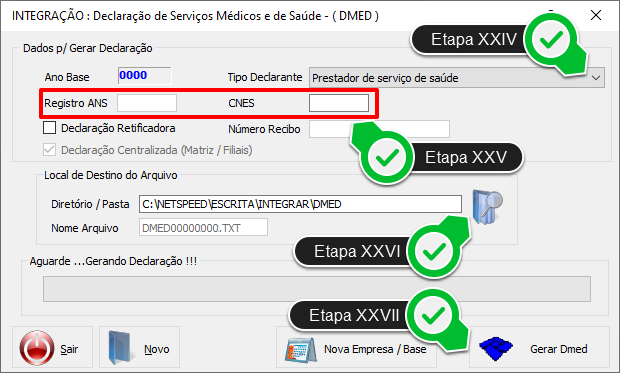 Etapa XXIV - Selecione o Tipo Declarante.
Etapa XXV - Preencha o Registro ANS (dependendo do tipo de declarante) e o CNES.
Etapa XXVI - Clique aqui para indicar onde o sistema Escrita Fiscal deve salvar o arquivo .txt em seu computador.
Etapa XXVII - Clique em Gerar DMED.
Etapa XXIV - Selecione o Tipo Declarante.
Etapa XXV - Preencha o Registro ANS (dependendo do tipo de declarante) e o CNES.
Etapa XXVI - Clique aqui para indicar onde o sistema Escrita Fiscal deve salvar o arquivo .txt em seu computador.
Etapa XXVII - Clique em Gerar DMED.
- Acesse o menu Cadastros, opção Empresas.
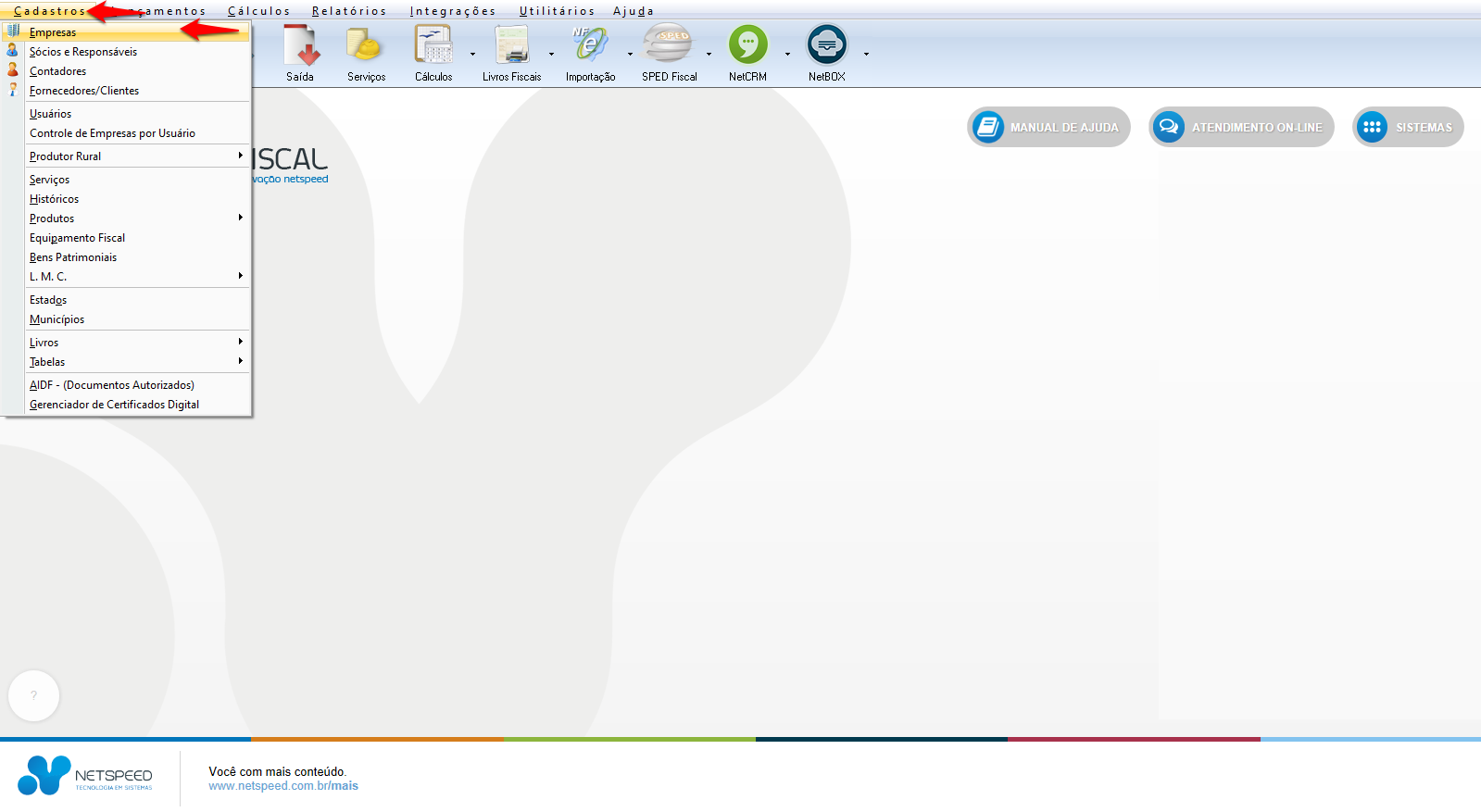
- Será aberto o módulo que lhe permitirá fornecer os dados da empresa.
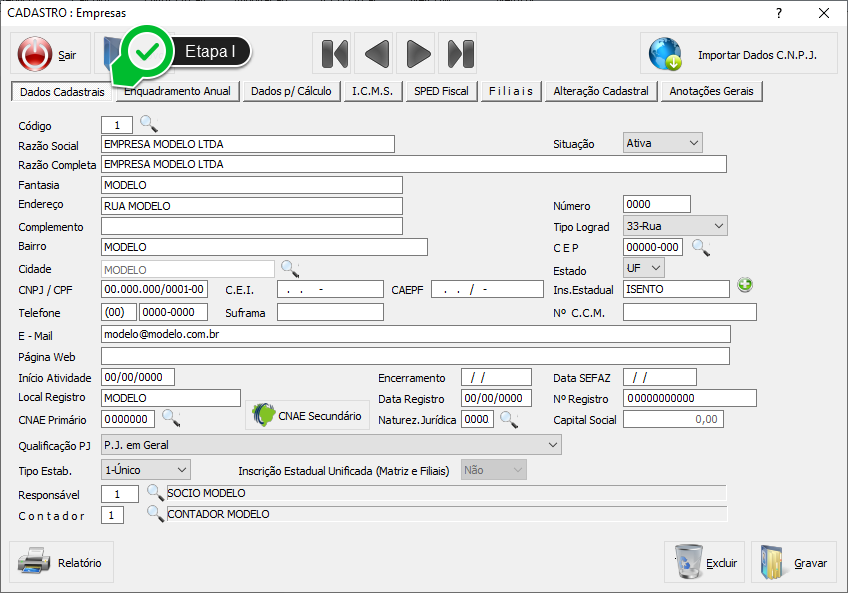 Etapa I - Preencha os campos da aba Dados Cadastrais.
Etapa I - Preencha os campos da aba Dados Cadastrais.
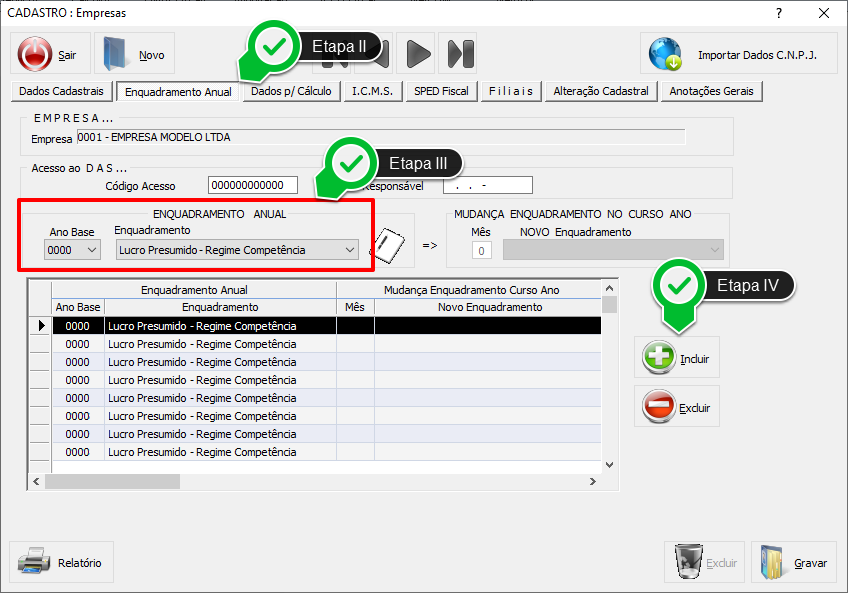 Etapa II - Clique na aba Enquadramento Anual.
Etapa III - Selecione o Ano Base e o Enquadramento.
Etapa IV - Clique em Incluir.
Etapa II - Clique na aba Enquadramento Anual.
Etapa III - Selecione o Ano Base e o Enquadramento.
Etapa IV - Clique em Incluir.
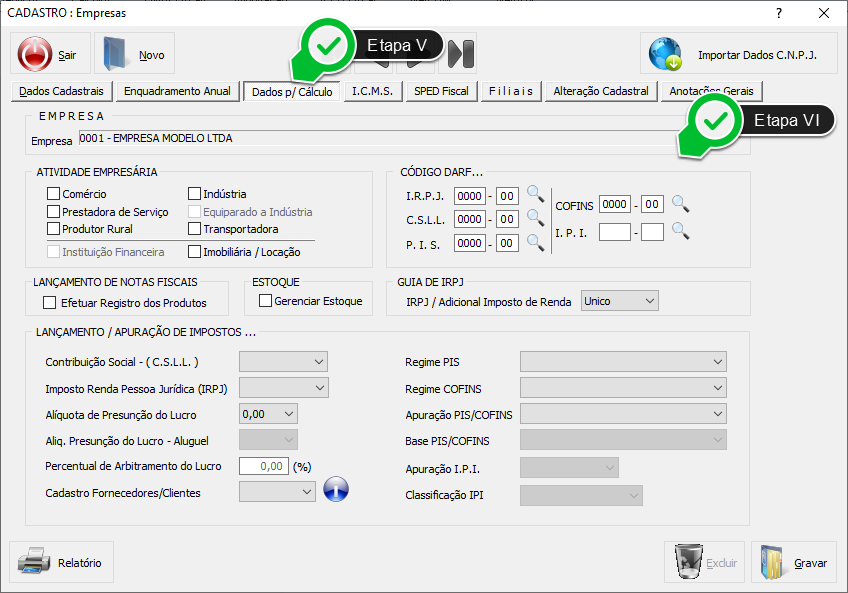 Etapa V - Clique na aba Dados p/ Cálculo.
Etapa VI - Nesta aba, preencha todas as informações para cálculo de impostos de acordo com o perfil da empresa.
Etapa V - Clique na aba Dados p/ Cálculo.
Etapa VI - Nesta aba, preencha todas as informações para cálculo de impostos de acordo com o perfil da empresa.
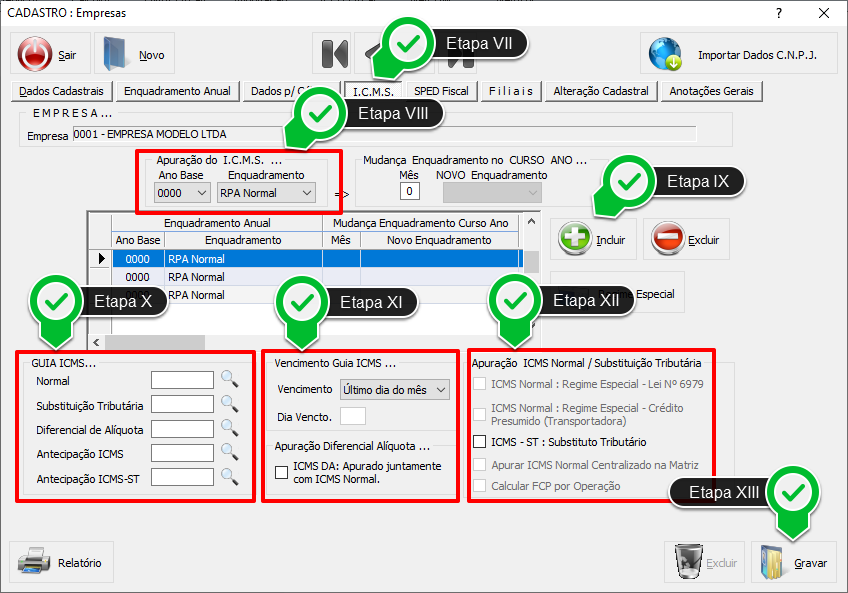 Etapa VII - Clique na aba I.C.M.S.
Etapa VIII - Selecione o Ano Base e o Enquadramento de Apuração do I.C.M.S.
Etapa IX - Clique em Incluir.
Etapa X - No campo GUIA ICMS, use as lupas para pesquisar e selecionar as informações.
Etapa XI - Preencha aqui os dados de Vencimento da Guia ICMS.
Etapa XII - No campo Apuração ICMS Normal/Substituição Tributária, marque as opções segundo o perfil da empresa.
Etapa XIII - Clique em Gravar.
2º passo
Etapa VII - Clique na aba I.C.M.S.
Etapa VIII - Selecione o Ano Base e o Enquadramento de Apuração do I.C.M.S.
Etapa IX - Clique em Incluir.
Etapa X - No campo GUIA ICMS, use as lupas para pesquisar e selecionar as informações.
Etapa XI - Preencha aqui os dados de Vencimento da Guia ICMS.
Etapa XII - No campo Apuração ICMS Normal/Substituição Tributária, marque as opções segundo o perfil da empresa.
Etapa XIII - Clique em Gravar.
2º passo
- Para realizar o Cadastro do Código de Serviço, acesse o menu Cadastros, opção Serviços.
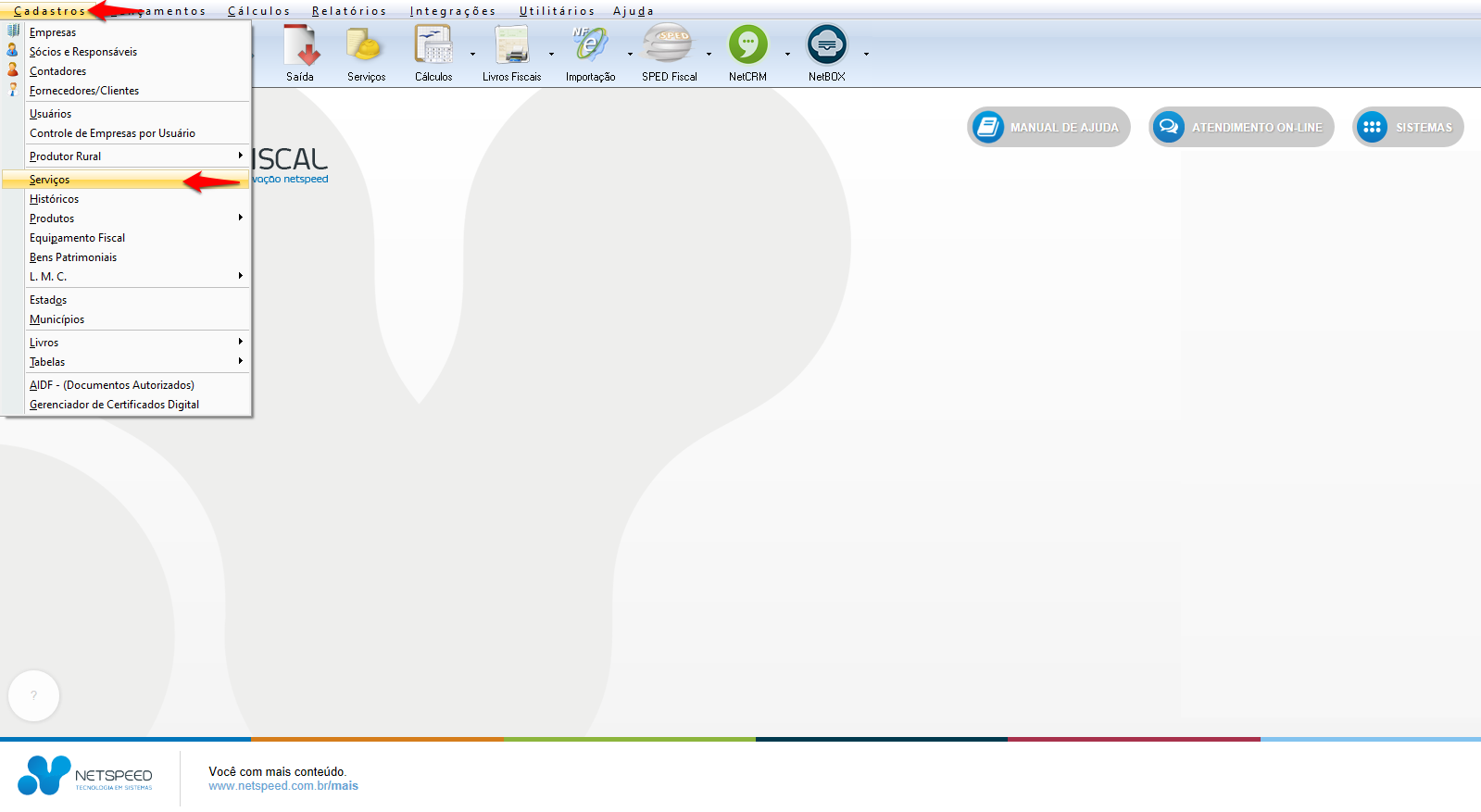
- Será exibido o módulo que lhe permitirá realizar o cadastro dos serviços conforme tributação da empresa.
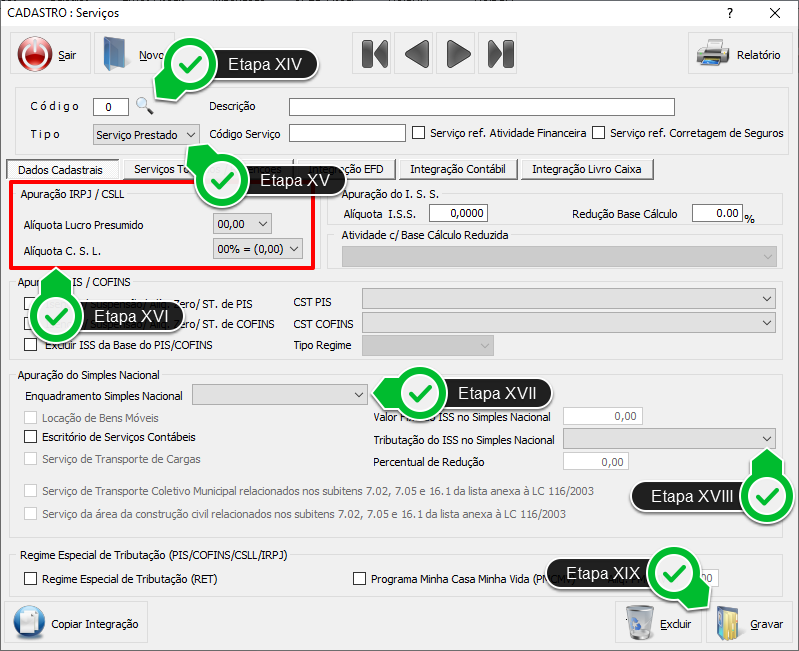 Etapa XIV - Use a lupa para inserir o Código do Serviço.
Etapa XV - Selecione o Tipo de Serviço.
Etapa XVI - Estes campos devem ser configurados em casos de empresas do Lucro Real e Presumido.
Etapa XVII - Selecione uma das opções deste campo quando a empresa for enquadrada no Simples Nacional.
Etapa XVIII - Se houver retenção no documento fiscal, selecione a opção Com Retenção ou Substituição Tributária para empresas enquadradas no Simples Nacional.
Etapa XIX - Grave.
3º passo
Etapa XIV - Use a lupa para inserir o Código do Serviço.
Etapa XV - Selecione o Tipo de Serviço.
Etapa XVI - Estes campos devem ser configurados em casos de empresas do Lucro Real e Presumido.
Etapa XVII - Selecione uma das opções deste campo quando a empresa for enquadrada no Simples Nacional.
Etapa XVIII - Se houver retenção no documento fiscal, selecione a opção Com Retenção ou Substituição Tributária para empresas enquadradas no Simples Nacional.
Etapa XIX - Grave.
3º passo
- Acesse o menu Lançamentos, opção Prestação de Serviços.
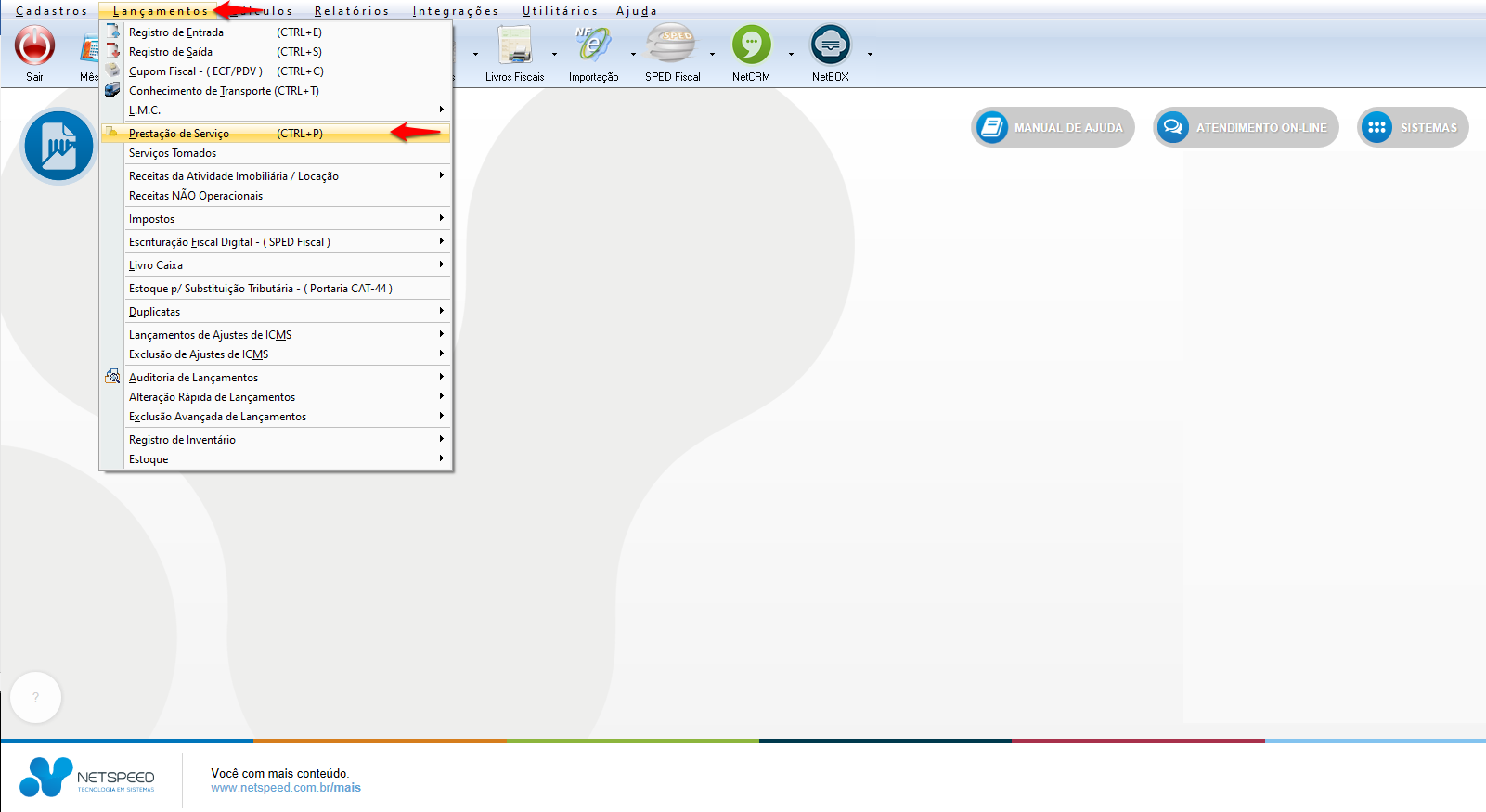
- Será exibido o módulo que lhe permitirá realizar o lançamento.
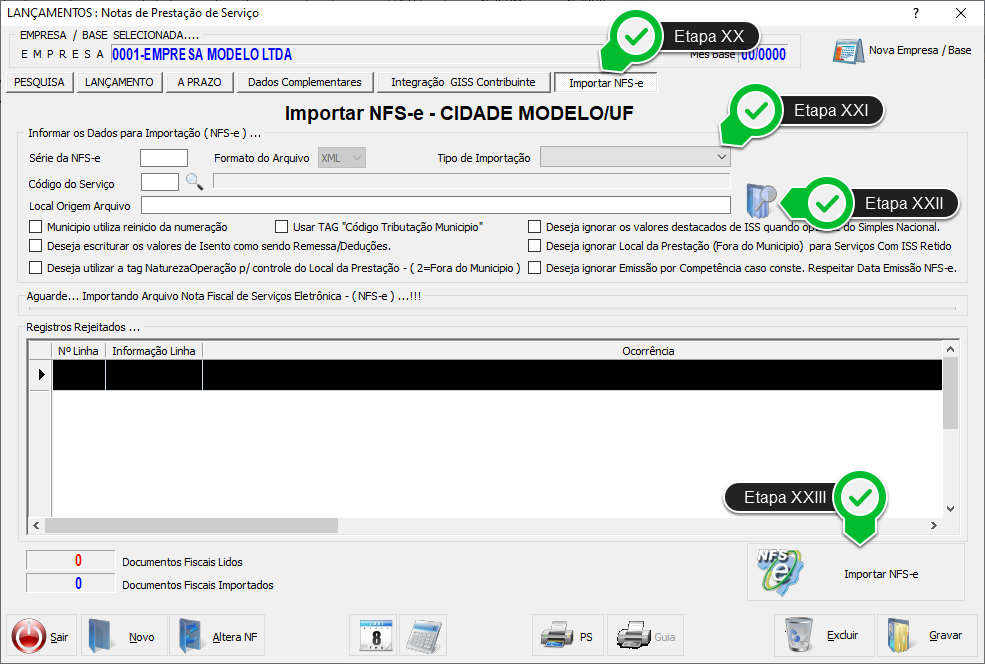 Etapa XX - Clique na aba Importar NFS-e.
Etapa XXI - Selecione o Tipo de Importação desejada.
Etapa XXII - Clique aqui para selecionar o Local de Origem do Arquivo em seu computador.
Etapa XXIII - Clique em Importar NFS-e.
4º passo
Etapa XX - Clique na aba Importar NFS-e.
Etapa XXI - Selecione o Tipo de Importação desejada.
Etapa XXII - Clique aqui para selecionar o Local de Origem do Arquivo em seu computador.
Etapa XXIII - Clique em Importar NFS-e.
4º passo
- Para gerar o arquivo da DMED, acesse o menu Integrações, opção Receita Federal do Brasil, item DMED.
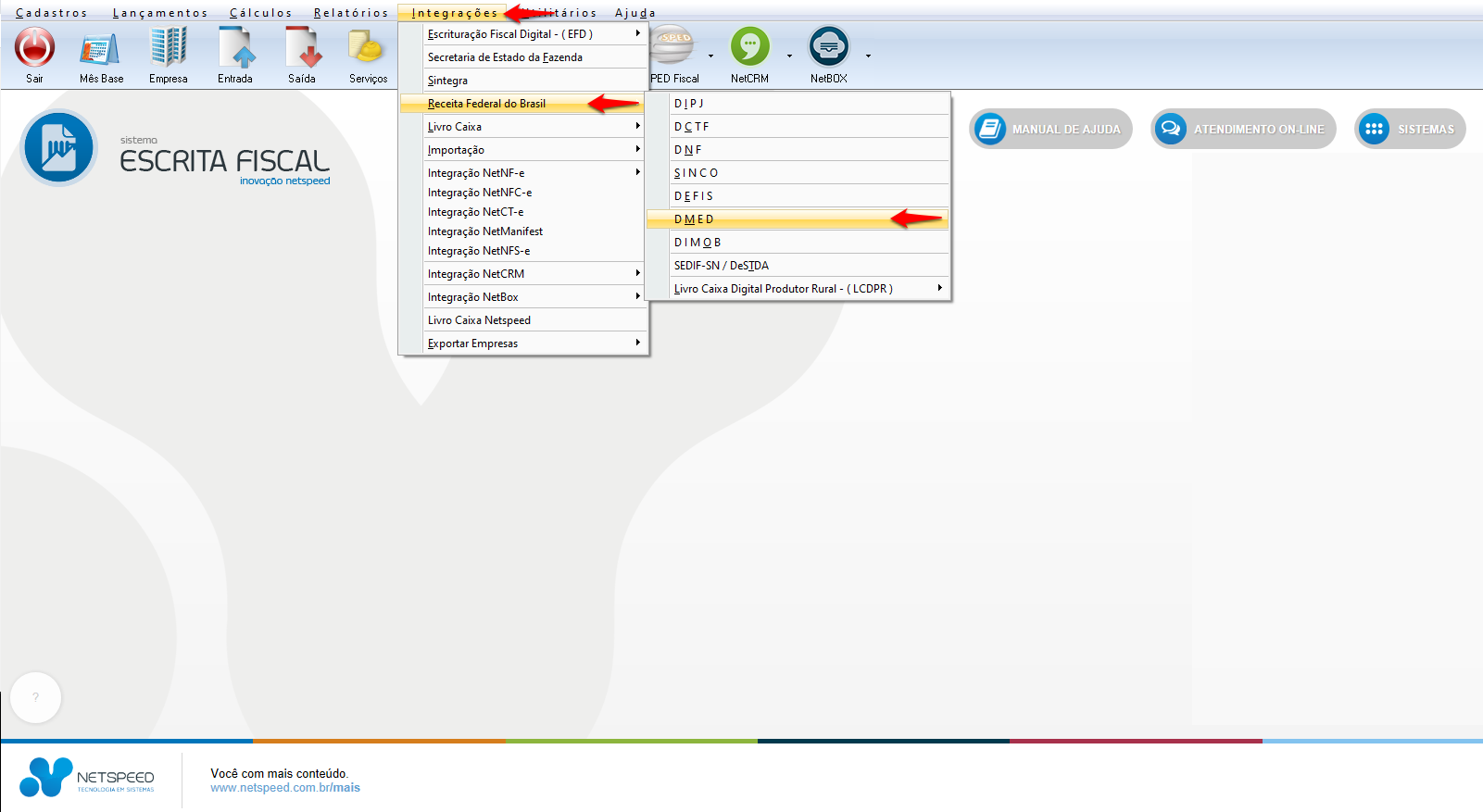
- Será exibido o módulo que lhe permitirá gerar o arquivo para a integração dos dados.
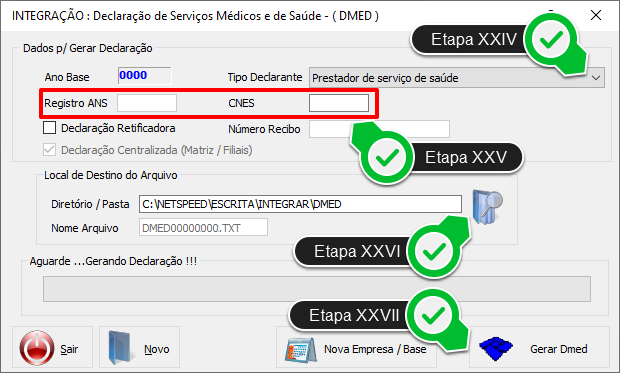 Etapa XXIV - Selecione o Tipo Declarante.
Etapa XXV - Preencha o Registro ANS (dependendo do tipo de declarante) e o CNES.
Etapa XXVI - Clique aqui para indicar onde o sistema Escrita Fiscal deve salvar o arquivo .txt em seu computador.
Etapa XXVII - Clique em Gerar DMED.
Etapa XXIV - Selecione o Tipo Declarante.
Etapa XXV - Preencha o Registro ANS (dependendo do tipo de declarante) e o CNES.
Etapa XXVI - Clique aqui para indicar onde o sistema Escrita Fiscal deve salvar o arquivo .txt em seu computador.
Etapa XXVII - Clique em Gerar DMED.
- Realizando esses passos, é preciso integrar com o PGD DMED/2022. Para esse processo, acesse o programa da DMED e faça a integração utilizando o arquivo .txt gerado pelo sistema Escrita Fiscal.
